De flesta iPhone-användare använder iCloud för att säkerhetskopiera sina WhatsApp-chattar. Det är ett officiellt sätt för WhatsApp backup och det är lätt att använda. Men när det gäller att återställa chatthistoriken kan vissa användare ha svårt att slutföra processen. Om detta gäller dig, oroa dig inte. Läs resten av den här artikeln för att hitta lösningar för att lösa det här problemet.
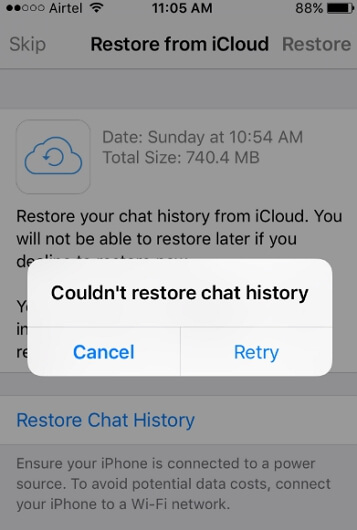
Det går inte att återställa WhatsApp chatthistorik, vad ska jag göra?
Här ger vi dig 6 lösningar för att fixa det som inte kan återställas. Följ stegen för att felsöka.
1 Kontrollera nätverksanslutningen
Det första du ska göra för att bli av med WhatsApp-återställning från iCloud-problem är att kontrollera din nätverksanslutning. Se till att ditt Wi-Fi fungerar perfekt eller att mobildatanätverket är stabilt.
2 Kontrollera iPhones lagringskapacitet
Enligt FQA of WhatsApps officiella webbplats måste det finnas tillräckligt med ledigt utrymme på din iCloud och iPhone. Det tillgängliga utrymmet på ditt iCloud-konto och på iPhone bör vara minst 2,05 gånger storleken på din säkerhetskopia. Om din iPhone får slut på lagringsutrymme kan det orsaka felet Det går inte att återställa WhatsApp-chatthistoriken.
Vi rekommenderar dig att kontrollera om det finns tillräckligt med utrymme på iPhone genom att följa stegen nedan.
Gå till Inställningar > Allmänt > iPhone-lagring och kontrollera tillgängligt utrymme. Ta bort onödiga filer och skapa utrymme på din iPhone för att utföra WhatsApp-återställning.
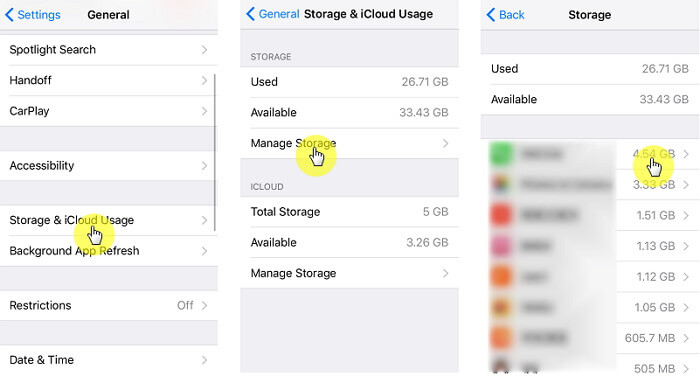
3 Se till att du använder samma telefonnummer och iCloud-ID
WhatsApp kan inte återställa chatthistorik eftersom du inte har samma information som på din tidigare iPhone. Du kan inte återställa chatthistorik från ett annat WhatsApp-konto.
Kontrollera först att du har använt samma nummer som du säkerhetskopierar WhatsApp-data från. Om så är fallet, hämta det gamla numret eller logga in med ditt iCloud-ID. Ge det ett försök och se om problemet är löst.
4Tvinga omstart av din iPhone
Om du försöker återställa WhatsApp-chatthistoriken med iCloud och det inte fungerar, försök att tvinga omstart av din iPhone. Omstartsstegen är olika beroende på iPhone-modell.
5 Kontrollera iOS-versionen
Om du med ovanstående metoder inte kan återställa WhatsApp-chatthistoriken med iCloud, kontrollera om din iOS-version är för inne. Så vi uppmanar dig att kontrollera din iOS-version och uppdatera eller nedgradera den på lämpligt sätt för att avsluta WhatsApp som inte kan återställa meddelandeproblem.
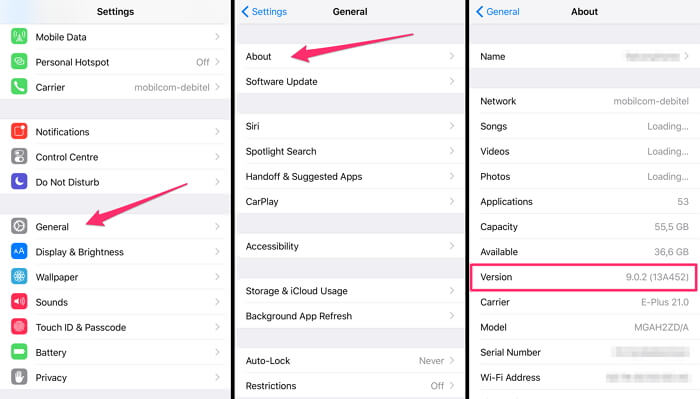
6 Aktivera Google Thrush i Inställningar
iCloud Drive-funktionen måste vara aktiverad på iPhone för att säkerhetskopiera och återställa WhatsApp. för att aktivera det, gå till Inställningar > ditt konto > iCloud > iCloud Drive. Annars kan säkerhetskopiorna inte återställas till din iPhone.
Alternativ lösning för att återställa WhatsApp utan säkerhetskopiering
När du inte lyckas återställa WhatsApp-meddelandehistoriken från iCloud kan du behöva använda programvara från tredje part för att hjälpa dig. I det här fallet är WhatsApp Chatsback-återställningsprogramvaran bokstavligen din räddare. Det hjälper dig att återställa WhatsApp chatthistorik utan att säkerhetskopiera krävs i förväg.
Med iMyFone ChatsBack:
- Bästa alternativet till iCloud: Det tillåter iPhone-användare att återställa sina WhatsApp-data från sin iPhone eller Android-enhet till sin enhet med ett klick.
- Återställning utan begränsat konto : Du kan återställa WhatsApp- videor , foton , kontakter eller meddelanden från vilket iTunes-konto som helst på det mest effektiva sättet och du kan förhandsgranska data innan du återställer dem.
- Framför allt har du den extremt säkra och säkra applikationen till hands.
Hur man återställer WhatsApp utan säkerhetskopiering med ChatsBack:
Steg 1 : Ladda ner Chatsback för WhatsApp och starta den på din PC. Anslut din enhet och klicka på knappen "Återställ" som du kommer att se i listan med alternativ.
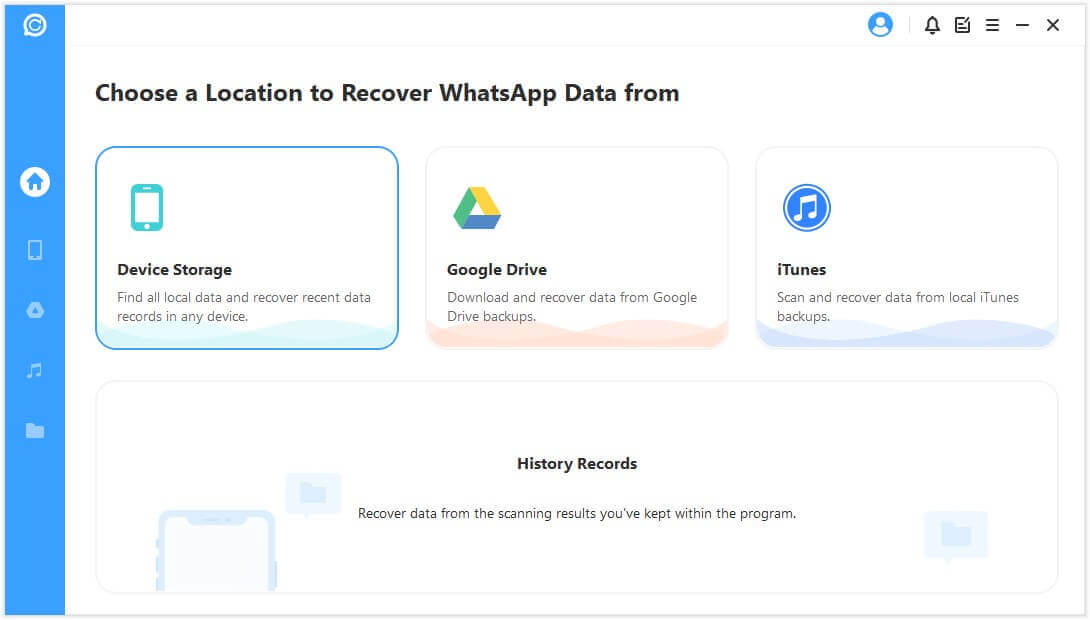
Steg 2 : Skanna din iPhone för att skanna WhatsApp-chattar på din iPhone.
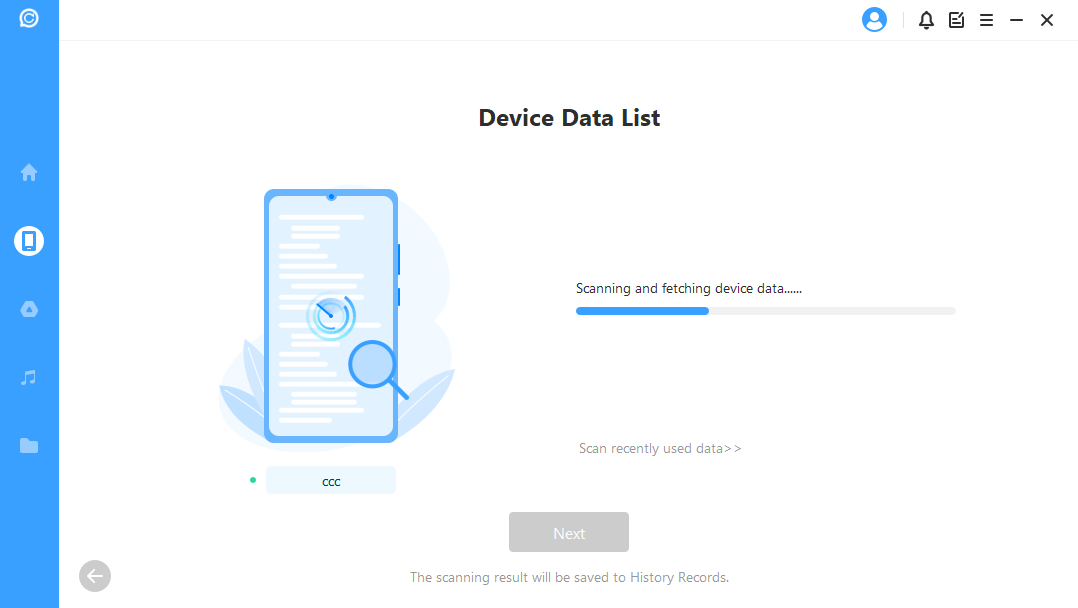
Steg 3 : Förhandsgranska för att återställa WhatsApp-chatthistorik på enheter.
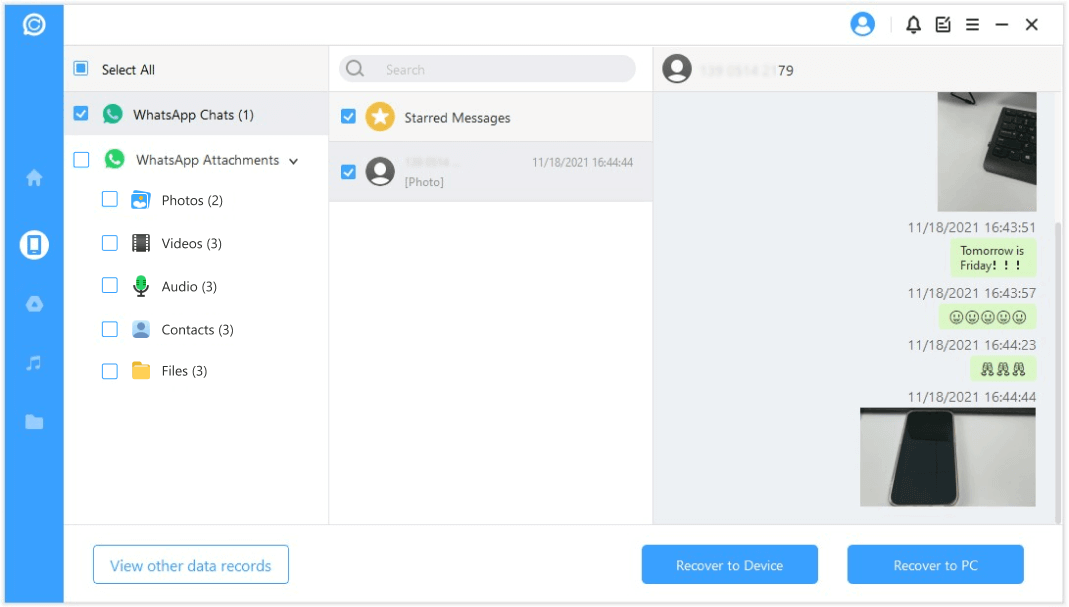
Steg 4 : Återställ raderade chattar på enheter.
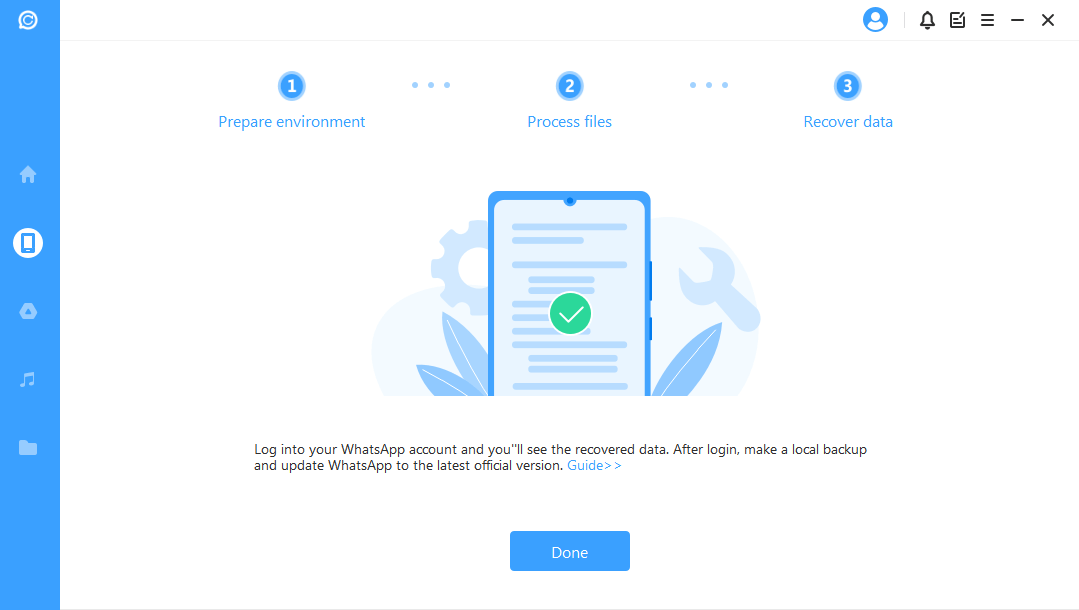
Slutsats
Med den här artikeln får du 6 lösningar för att fixa WhatsApp iCloud kan inte återställa problemet och en alternativ metod för att återställa din WhatsApp-säkerhetskopia med ett klick. Lämna en kommentar för att meddela oss om ditt problem är löst.